iPhone 16: カメラコントロールボタンを拡大鏡として使用する
2024 年 10 月 31 日公開
Apple の最新の iPhone 16 モデルには、新しいカメラ コントロール ボタン (携帯電話をポートレート モードで持ったときに右下にあります) が含まれています。新しいボタンは、iPhone を縦向きと横向きの両方で撮影するときに、撮影設定を簡単に調整できるようにすることを目的としていますが、必要に応じて、iPhone の拡大鏡アプリを呼び出すこともできます。

カメラ コントロール ボタンから拡大鏡ツールにすばやくアクセスできることは、さまざまなシナリオで非常に役立つ可能性があります。視覚障害のある人にとって、この機能を使用すると、アプリを手探りすることなく、メニュー、製品ラベル、または薬の説明書の小さなテキストを瞬時に拡大できます。
拡大鏡でカメラ コントロールを使用する最も優れた点は、次のとおりです。ボタンは軽く押す機能を保持しているため、ボタンを使用してズームインおよびズームアウトすることができます。また、拡大鏡の設定メニューから追加した場合は、明るさ、コントラスト、フィルター、トーチなどのオプションを含むメニューにアクセスすることもできます。

カメラ コントロール ボタンを拡大鏡ツールに再割り当てするには、次の手順に従ってください:
- iPhone で [設定] を開きます。
- カメラをタップします。
- カメラ制御をタップします。
- 拡大鏡オプションを選択します。
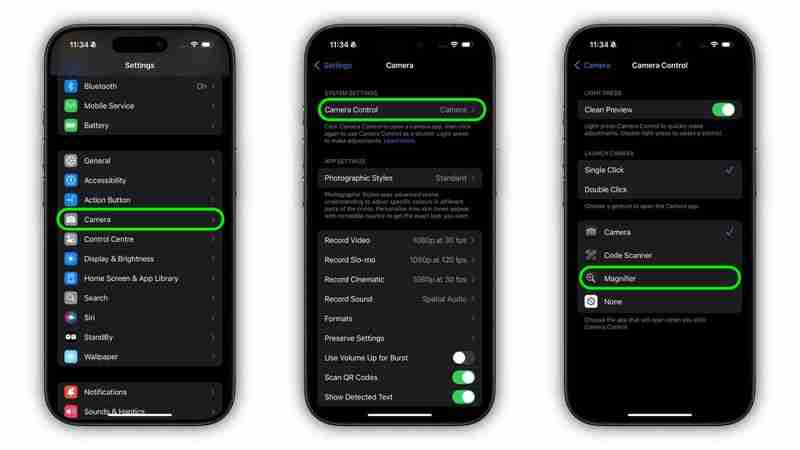
これで終わりです。 [カメラ コントロール] をクリックすると、拡大鏡アプリが即座に呼び出されます。この設定メニューからボタンに割り当てることができるコード スキャナー オプションがあることもわかります。もちろん、カメラ コントロールの用途が見つからない場合は、いつでもボタンを完全に無効にすることができます。
リリースステートメント
この記事は次の場所に転載されています: https://www.macrumors.com/how-to/iphone-16-use-camera-control-button-as-a-magnifier/ 権利侵害がある場合は、study_golang@163 までご連絡ください。 comで削除してください
最新のチュートリアル
もっと>
-
 取引 | Google は誕生日を祝って Pixel と Fitbit 製品を割引しますGoogle は 1998 年 9 月 4 日に設立され、今年で 26 周年を迎えます。これを記念して、同社はスマートフォン、イヤホン、ウェアラブルなどのいくつかの製品の割引を提供しています。したがって、今が新しい携帯電話やスマートウォッチを購入する良い時期かもしれません。今年初めに 499 ドルで...テクノロジー周辺機器 2024 年 11 月 9 日に公開
取引 | Google は誕生日を祝って Pixel と Fitbit 製品を割引しますGoogle は 1998 年 9 月 4 日に設立され、今年で 26 周年を迎えます。これを記念して、同社はスマートフォン、イヤホン、ウェアラブルなどのいくつかの製品の割引を提供しています。したがって、今が新しい携帯電話やスマートウォッチを購入する良い時期かもしれません。今年初めに 499 ドルで...テクノロジー周辺機器 2024 年 11 月 9 日に公開 -
 IPFire 2.29 Core 187 は、DoS 攻撃に対する追加の保護層を備えて起動しますIPCop のフォークとして誕生した IPFire は、2015 年 4 月に Open Invention Network に参加しました。先週末、バージョン 2.29 Core 187 がリリースされ、攻撃に対する保護を強化する機能が組み込まれました。サービス拒否 (DoS) 攻撃。 公式リリー...テクノロジー周辺機器 2024 年 11 月 9 日に公開
IPFire 2.29 Core 187 は、DoS 攻撃に対する追加の保護層を備えて起動しますIPCop のフォークとして誕生した IPFire は、2015 年 4 月に Open Invention Network に参加しました。先週末、バージョン 2.29 Core 187 がリリースされ、攻撃に対する保護を強化する機能が組み込まれました。サービス拒否 (DoS) 攻撃。 公式リリー...テクノロジー周辺機器 2024 年 11 月 9 日に公開 -
 サムスン、年末までに大規模な人員削減を計画ロイター通信による最新の独占レポートは、サムスン電子の海外スタッフの最大30%が解雇されるとされており、多くのサムスン電子従業員がすでに新しい仕事を探し始めなければならない可能性があることを明らかにしている年末までに。この情報は、現在欧州、アジア、アフリカ、南北アメリカの同社オフィスで働くサムスンの...テクノロジー周辺機器 2024 年 11 月 9 日に公開
サムスン、年末までに大規模な人員削減を計画ロイター通信による最新の独占レポートは、サムスン電子の海外スタッフの最大30%が解雇されるとされており、多くのサムスン電子従業員がすでに新しい仕事を探し始めなければならない可能性があることを明らかにしている年末までに。この情報は、現在欧州、アジア、アフリカ、南北アメリカの同社オフィスで働くサムスンの...テクノロジー周辺機器 2024 年 11 月 9 日に公開 -
 PlayStation 5 Proの発売が近いとインサイダーが主張ソニーは、PlayStation 4 が発売されてから約 3 年後の 2016 年 9 月初旬に PS4 Pro を正式に発表しました。 PlayStation 5は2020年11月に発売されましたが、ソニーはまだPS5 Proを発表していません。しかし、このコンソールのアップグレード版が登場するの...テクノロジー周辺機器 2024 年 11 月 9 日に公開
PlayStation 5 Proの発売が近いとインサイダーが主張ソニーは、PlayStation 4 が発売されてから約 3 年後の 2016 年 9 月初旬に PS4 Pro を正式に発表しました。 PlayStation 5は2020年11月に発売されましたが、ソニーはまだPS5 Proを発表していません。しかし、このコンソールのアップグレード版が登場するの...テクノロジー周辺機器 2024 年 11 月 9 日に公開 -
 AirPods 4 と前世代の購入者ガイド: すべてのアップグレードの比較Apple's new AirPods are now available for pre-order. With the release of the AirPods 4 and AirPods 4 with ANC, Apple has made some significant improve...テクノロジー周辺機器 2024 年 11 月 9 日に公開
AirPods 4 と前世代の購入者ガイド: すべてのアップグレードの比較Apple's new AirPods are now available for pre-order. With the release of the AirPods 4 and AirPods 4 with ANC, Apple has made some significant improve...テクノロジー周辺機器 2024 年 11 月 9 日に公開 -
 取引 |本日の最高の RTX 4070 ゲーミング ノートパソコンのセールで、Dell G16 7630 が 33% 割引されています手頃な価格で強力なゲーム用ラップトップを探しているなら、特に現在の割引価格では、Dell G16 7630 がおそらく最有力候補です。 Lenovo Legion Pro 7 とより手頃な価格の G15 の最近のセールに続いて、予算重視のゲーマーは、特に魅力的な価格を提供する Intel Core ...テクノロジー周辺機器 2024 年 11 月 9 日に公開
取引 |本日の最高の RTX 4070 ゲーミング ノートパソコンのセールで、Dell G16 7630 が 33% 割引されています手頃な価格で強力なゲーム用ラップトップを探しているなら、特に現在の割引価格では、Dell G16 7630 がおそらく最有力候補です。 Lenovo Legion Pro 7 とより手頃な価格の G15 の最近のセールに続いて、予算重視のゲーマーは、特に魅力的な価格を提供する Intel Core ...テクノロジー周辺機器 2024 年 11 月 9 日に公開 -
 LGオールインワンタワーコンビとロボット掃除機がIFA 2024に登場LG は、IFA 2024 で新しいオールインワン タワー コンビ掃除機を展示すると発表しました。この製品は、CordZero A9X スティック掃除機と CordZero R5 掃除機ロボットを組み合わせたものです。 CordZero A9X は最大 280W の吸引力を実現し、COMPRESSO...テクノロジー周辺機器 2024 年 11 月 9 日に公開
LGオールインワンタワーコンビとロボット掃除機がIFA 2024に登場LG は、IFA 2024 で新しいオールインワン タワー コンビ掃除機を展示すると発表しました。この製品は、CordZero A9X スティック掃除機と CordZero R5 掃除機ロボットを組み合わせたものです。 CordZero A9X は最大 280W の吸引力を実現し、COMPRESSO...テクノロジー周辺機器 2024 年 11 月 9 日に公開 -
 新しいGalaxy S25 Ultraカメラのリークは最小限のアップグレードを示唆Samsung Galaxy S25 Ultra は、さまざまなアップグレードが施されたものになりつつあります。一方で、バッテリー容量と充電ワット数は前世代のものと同じままです。もう一方では、切望されていた最大 RAM の増加が期待されています。 Ice Universeからの新たなリークが正確であ...テクノロジー周辺機器 2024 年 11 月 9 日に公開
新しいGalaxy S25 Ultraカメラのリークは最小限のアップグレードを示唆Samsung Galaxy S25 Ultra は、さまざまなアップグレードが施されたものになりつつあります。一方で、バッテリー容量と充電ワット数は前世代のものと同じままです。もう一方では、切望されていた最大 RAM の増加が期待されています。 Ice Universeからの新たなリークが正確であ...テクノロジー周辺機器 2024 年 11 月 9 日に公開 -
 Instagram、2025年初頭までに成人のふりをする十代の若者を積極的に探し、アカウントを格下げへロイター通信によると、カリフォルニア州やニューヨーク州を含む米国の33州以上が昨年、メタ社のソーシャルメディアプラットフォームが悪影響を及ぼさないと国民に誤解を与えたとしてメタ社を訴えた。 。その一方で、ソーシャルメディアの使用(明らかにMetaの製品だけに限定されない)が成人を含むほとんどのユーザ...テクノロジー周辺機器 2024 年 11 月 9 日に公開
Instagram、2025年初頭までに成人のふりをする十代の若者を積極的に探し、アカウントを格下げへロイター通信によると、カリフォルニア州やニューヨーク州を含む米国の33州以上が昨年、メタ社のソーシャルメディアプラットフォームが悪影響を及ぼさないと国民に誤解を与えたとしてメタ社を訴えた。 。その一方で、ソーシャルメディアの使用(明らかにMetaの製品だけに限定されない)が成人を含むほとんどのユーザ...テクノロジー周辺機器 2024 年 11 月 9 日に公開 -
 Honor Magic7 シリーズは、最もスマートな AI アシスタントを備えた次世代 Android フラッグシップとしてタイムリーに発売される見通し尊敬されるリーカー Digital Chat Station によると、合計 7 つの新しい Android フラッグシップが 2024 年 11 月 11 日までに正式に発表され、少なくとも 1HonorMagic7variant がその中に含まれる可能性があります。 問題のデバイスはバニラ 7 ...テクノロジー周辺機器 2024 年 11 月 9 日に公開
Honor Magic7 シリーズは、最もスマートな AI アシスタントを備えた次世代 Android フラッグシップとしてタイムリーに発売される見通し尊敬されるリーカー Digital Chat Station によると、合計 7 つの新しい Android フラッグシップが 2024 年 11 月 11 日までに正式に発表され、少なくとも 1HonorMagic7variant がその中に含まれる可能性があります。 問題のデバイスはバニラ 7 ...テクノロジー周辺機器 2024 年 11 月 9 日に公開 -
 Intel Core Ultra 7 265KF CPUはマルチコアベンチマークでCore i7-14700Kを上回るも、AMD Ryzen 9000には負けるIntel Core Ultra 7 265KF は、次世代デスクトップ CPU に対するハイパースレッディングのサポートを中止するという Intel の決定にも関わらず、かなりのパフォーマンスを発揮するように積み重なっているようです。最近のベンチマークによると、一部の領域では AMD の Ryze...テクノロジー周辺機器 2024 年 11 月 9 日に公開
Intel Core Ultra 7 265KF CPUはマルチコアベンチマークでCore i7-14700Kを上回るも、AMD Ryzen 9000には負けるIntel Core Ultra 7 265KF は、次世代デスクトップ CPU に対するハイパースレッディングのサポートを中止するという Intel の決定にも関わらず、かなりのパフォーマンスを発揮するように積み重なっているようです。最近のベンチマークによると、一部の領域では AMD の Ryze...テクノロジー周辺機器 2024 年 11 月 9 日に公開 -
 DOOGEE S200 は、Mecha Design と ~10,000mAh バッテリーを備えた頑丈な Android 14 スマートフォンとしてデビューしますDOOGEE は、最新のスマートフォンの S98 からスマート リア ディスプレイを復活させました。これは、スマートフォンの背面にある時計のような「Mecha Design」1.32 インチ スクリーンです。デバイス。 その結果、S200 のメインリアカメラは横に移動される可能性がありますが、ディテ...テクノロジー周辺機器 2024 年 11 月 9 日に公開
DOOGEE S200 は、Mecha Design と ~10,000mAh バッテリーを備えた頑丈な Android 14 スマートフォンとしてデビューしますDOOGEE は、最新のスマートフォンの S98 からスマート リア ディスプレイを復活させました。これは、スマートフォンの背面にある時計のような「Mecha Design」1.32 インチ スクリーンです。デバイス。 その結果、S200 のメインリアカメラは横に移動される可能性がありますが、ディテ...テクノロジー周辺機器 2024 年 11 月 9 日に公開 -
 Razer Basilisk V3 Pro 35K および V3 35K は、スマート RGB クリックホイールを備えた新しい最大 35,000 DPI マウスとしてデビューしますRazer は、最新の Basilisk シリーズ マウスに最新の Focus Pro 35K Gen-2 を搭載し、最大 70g の加速とその名を冠した DPI アップグレードで競合する光学センサーを圧倒すると宣伝しました。 OEM の最新のハイパースクロール チルトホイールと組み合わせられており...テクノロジー周辺機器 2024 年 11 月 9 日に公開
Razer Basilisk V3 Pro 35K および V3 35K は、スマート RGB クリックホイールを備えた新しい最大 35,000 DPI マウスとしてデビューしますRazer は、最新の Basilisk シリーズ マウスに最新の Focus Pro 35K Gen-2 を搭載し、最大 70g の加速とその名を冠した DPI アップグレードで競合する光学センサーを圧倒すると宣伝しました。 OEM の最新のハイパースクロール チルトホイールと組み合わせられており...テクノロジー周辺機器 2024 年 11 月 9 日に公開 -
 ソニー、コンソールの30周年を記念してPlayStation 5 ProとPlayStation 5 Digitalのバンドルを発表初代 PlayStation は今日で 30 周年を迎えます。これを記念して、ソニーは象徴的なゲーム機を呼び戻すたくさんの新しいグッズを発表しました。その中には、まだ発売されていない PlayStation 5 Pro も含まれています。そして、まさにソニーのやり方で、ディスクドライブのカバーのみが...テクノロジー周辺機器 2024 年 11 月 9 日に公開
ソニー、コンソールの30周年を記念してPlayStation 5 ProとPlayStation 5 Digitalのバンドルを発表初代 PlayStation は今日で 30 周年を迎えます。これを記念して、ソニーは象徴的なゲーム機を呼び戻すたくさんの新しいグッズを発表しました。その中には、まだ発売されていない PlayStation 5 Pro も含まれています。そして、まさにソニーのやり方で、ディスクドライブのカバーのみが...テクノロジー周辺機器 2024 年 11 月 9 日に公開 -
 マトリックスへようこそ: 2007 年以降、すべてのソーシャル メディアの公開投稿で AI がトレーニングされていることをメタが確認誰かがオンラインになって Facebook や Instagram などのサービスを使い始めた瞬間、プライベート アイテムとして設定されていないものはすべてスクレイピングされ、第三者によって使用されることは明らかです。しかし、それはMeta、Facebook、Instagram、WhatsAppの親...テクノロジー周辺機器 2024 年 11 月 9 日に公開
マトリックスへようこそ: 2007 年以降、すべてのソーシャル メディアの公開投稿で AI がトレーニングされていることをメタが確認誰かがオンラインになって Facebook や Instagram などのサービスを使い始めた瞬間、プライベート アイテムとして設定されていないものはすべてスクレイピングされ、第三者によって使用されることは明らかです。しかし、それはMeta、Facebook、Instagram、WhatsAppの親...テクノロジー周辺機器 2024 年 11 月 9 日に公開
中国語を勉強する
- 1 「歩く」は中国語で何と言いますか? 走路 中国語の発音、走路 中国語学習
- 2 「飛行機に乗る」は中国語で何と言いますか? 坐飞机 中国語の発音、坐飞机 中国語学習
- 3 「電車に乗る」は中国語で何と言いますか? 坐火车 中国語の発音、坐火车 中国語学習
- 4 「バスに乗る」は中国語で何と言いますか? 坐车 中国語の発音、坐车 中国語学習
- 5 中国語でドライブは何と言うでしょう? 开车 中国語の発音、开车 中国語学習
- 6 水泳は中国語で何と言うでしょう? 游泳 中国語の発音、游泳 中国語学習
- 7 中国語で自転車に乗るってなんて言うの? 骑自行车 中国語の発音、骑自行车 中国語学習
- 8 中国語で挨拶はなんて言うの? 你好中国語の発音、你好中国語学習
- 9 中国語でありがとうってなんて言うの? 谢谢中国語の発音、谢谢中国語学習
- 10 How to say goodbye in Chinese? 再见Chinese pronunciation, 再见Chinese learning

























